12種適用於PC和Mac用戶的最佳遊戲記錄器
在過去的幾年中,全世界的遊戲玩家數量都在增加。許多精通遊戲技能的遊戲玩家都將其剪輯發佈到YouTube和影片共享平台上,從而成為名人。要記錄您玩遊戲的過程,以期發現令人討厭或是完美的時刻,就必須要有必要配備遊戲錄製器。如果您也是遊戲玩家,並且想向全世界展示您的遊戲技能,則需要同等匹配的遊戲記錄軟體,該軟體可以捕獲您在玩遊戲時發生的所有密集圖形的動作場景。
第一部分。12個針對PC所推薦的遊戲錄製軟體
可以下載並用於此類要求,基於PC和Mac的設備的遊戲錄製器的數量,在市場上是足夠的。最好使用第三方工具來記錄遊戲過程,因為它們可以提供更好的功能並控制影片的畫質和外觀。下面給出了一些建議。
| 遊戲錄製軟體 | 支援操作系統 | 價格 |
|---|---|---|
| Wondershare UniConverter | Windows, Mac OS | 试用版和高級版,每年39.95美元,終身價$ 55.96美元 |
| OBS or Open Broadcaster Software | Windows, Mac OS, Linux, and Ubuntu | 免費 |
| XSplit Game Caster | Windows | 免費使用但是也有進階版本 |
| Camtasia | Mac OS and Windows | 免費試用,199元美金起至231元美金 |
| Stremlabs OBS | Windows | 免費,但有一個主版本,每月需支付12美元 |
| Radeon ReLive | Windows (Can only be used on devices powered by AMD graphic cards) | 免費 |
| Bandicam | Windows | 台PC使用權限只要美金39元 |
| Nvidia GeForce Experience | Windows (Can only be used with PC that has Nvidia graphics cards) | 免費 |
| Movavi Screen Recorder | Windows | 免費 |
| Action! | Windows | 每位玩家免費試用,也有需付費版本金額為29.95美元! |
| Fraps | Windows | 免費試用版或進階版本,美金37元起 |
| Dxtory | Windows | 免費試用版或進階版本,美金37元起 |
1. Wondershare UniConverter
URL: https://videoconverter.wondershare.com/
高級版每年為39.95美元,終身價55.96美元
支援的作業系統:Windows, Mac OS
 Wondershare UniConverter - 你的終極視頻轉換工具箱
Wondershare UniConverter - 你的終極視頻轉換工具箱

- 將YouTube視頻轉換為超過1000種格式,如FLAC, AVI, MKV, MOV, MP4等。
- 轉換視頻至幾乎所有設備支持的格式。
- 支持比其他標準轉換器快30倍的轉換速度。
- 個性化編輯您的視頻如修剪,裁剪視頻,添加字幕和水印等。
- 刻錄視頻到可播放的DVD與有吸引力的免費DVD模板。
- 從YouTube和其他10000多個視頻分享網站下載或錄製視頻。
- 多功能工具箱包括GIF製作器,VR轉換器和視頻錄製器。
- 支持設備: Windows 10/8/7/XP/Vista, Mac OS 10.15 (Catalina), 10.14, 10.13, 10.12, 10.11, 10.10, 10.9, 10.8, 10.7, 10.6
如果您不想花錢購買遊戲錄製軟體,同時又能獲得大多數基本功能,那麼Wondershare UniConverter就是您的理想選擇。他被認為是免費提供的最好的遊戲錄製軟體之一。Wondershare UniConverter(最初是Wondershare Video Converter Ultimate)內置功能強大的影片記錄器,具有屏幕錄影,記錄網絡攝像頭,記錄聲音的基本功能,以及畫中畫記錄的高級功能,在記錄時添加文本,字體,顏色和形狀等。可以輕鬆地以1080p分辨率和高達60FPS的速度螢幕紀錄過程。錄音將以AVI和MP4等流行格式導出。可用於Windows和Mac等主要操作系統。
除此之外,它還為圖像,影片和聲音等文件提供各種其他重要功能,如轉換,編輯,CD轉錄,壓縮等。它是一個易於使用的螢幕錄影工具,具有非常整潔的用戶界面。
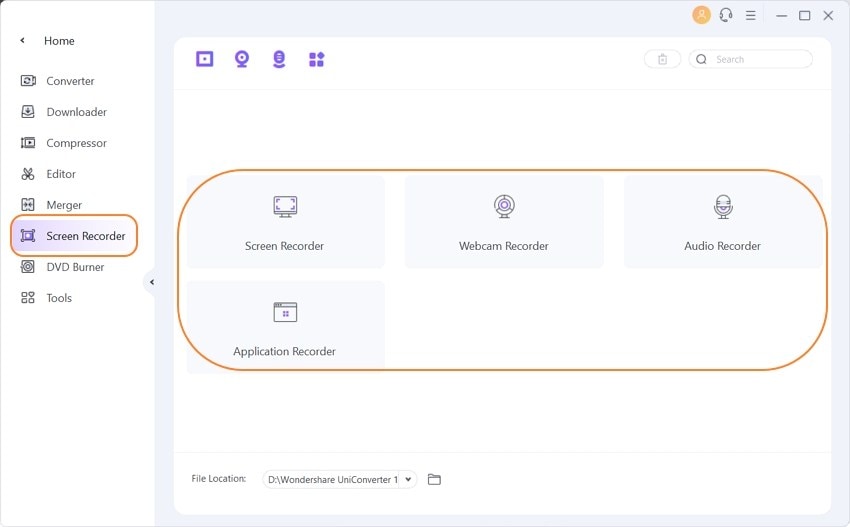
2. OBS or Open Broadcaster Software
價格: 免費
支援的作業系統: Windows, Mac OS, Linux, and Ubuntu
這是經驗豐富的遊戲者和初學者的首選遊戲錄製軟件。它受歡迎的主要原因之一是它非常易於使用並且具有乾淨的用戶界面。該工具是免費使用的,可用於錄製您的螢幕,甚至可以在串流媒體平台上同時傳輸。可以60 FPS的速度播放1080p影片,即使在大多數付費影片錄製工具中,這也是最好的。您可以使用許多選項來滿足你的要求來進一步調整輸出畫質。
優點
● 它受到社區中大多數遊戲玩家的信任,並且完全免費使用。
● OBS的用戶界面非常乾淨,完全不會混亂,可以增強用戶體驗。
● 允許錄製1080p 60FPS影片。
缺點
● 對於用戶面臨的技術問題,沒有官方支持。
● 對於非技術用戶而言,程序界面不容易使用。
● 在Windows操作系統上使用該程式時,它容易當機,因此您將丟失所有數據。

3. XSplit Game Caster
URL: https://www.xsplit.com
價格: 免費使用但有近階付費版本
支援的作業系統: Windows
這是Windows的免費使用的螢幕錄像機,其功能相當有效。如果您是新手,並且沒有預算來購買付費工具,那麼XSplit Game Caster可以為您提供出色的解決方案。該工具的錄製畫質很高,並且具有非常簡單易懂的用戶界面。您可以以高幀頻進行高清錄製,從而可以在PC上獲得專業畫質的影片錄製。如果您的優先事項是可以完成工作的免費工具,那麼這是錄製遊戲影片的最佳選擇。
優點
● 該軟體的用戶界面簡單易用。
● 您可以錄製系統聲音以及來自外部來源的聲音。
● 它是免費使用的,但具有更多功能付費進階版本。
缺點
● 它對影片畫質的控制有限。
● 它只能導出MP4格式。
● 不支援Mac。
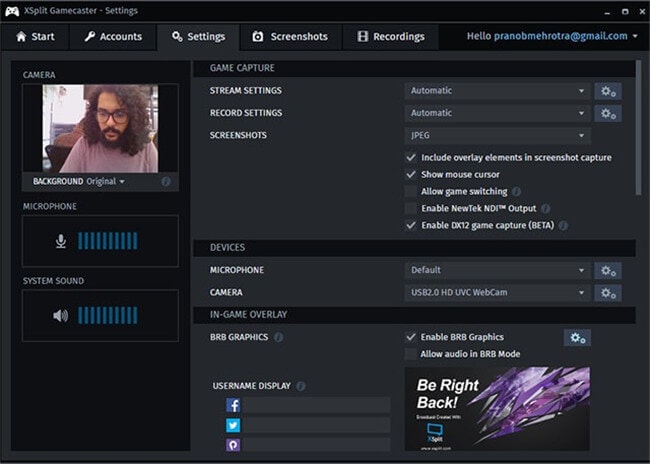
4. Camtasia
URL: https://www.techsmith.com/video-editor.html
價格: 免費試用或是199美元至231美元
支援的作業系統: Mac Os和Windows
如果您一直在尋找一種功能強大且有效的工具來錄製動感十足的遊戲,那麼Camtasia就是您的絕佳工具,可以完美匹配。它是一個非常有效且功能強大的錄製工具,帶有大量模板和插件,可以輕鬆輕鬆地提高錄製的可用性和畫質。它還具有一些基本的編輯功能,可用於編輯和完成剪輯以節省大量時間。用戶界面乾淨,這使新用戶更容易理解功能並正確使用它。所有主要操作系統(例如Windows和Mac)都支持它。
優點
● 它預裝了許多模板,可用於顯著提高最終產品的整體質量。
● 這是一種完美平衡的工具,具有螢幕錄製工具通常需要的所有基本功能。
● 此工具的用戶界面直觀易用。
缺點
● 此工具只有付費版本。
● 在Camtasia中操縱影片的畫面和速度的能力非常有限,這對於某些人來說可能是個問題。
● 編輯功能不允許您完全使用,並且在數量上也非常有限。

5. Stremlabs OBS
價格: 免費,有主要版本每個月支付12美元
支援的作業系統: Windows
它被廣泛認為是最好的遊戲錄製器,並且被發布遊戲影片的所有主要內容創建者所使用。儘管是免費的,但它提供了高級高端捕獲軟體的所有功能。您可以在此工具上安裝許多編輯功能,附加組件和插件,以增強記錄並根據需要對其進行調整。您還可以在YouTube或Twitch等各種串流媒體平台上實時直播遊戲馬拉松,並贏得成千上萬的崇拜者。用戶界面是簡約的,沒有任何雜物,使有抱負的遊戲內容創建者可以更輕鬆地記錄和上傳高畫質的內容。
優點
● 儘管是完全免費使用,但該工具提供了錄製軟體所需的功能,錄製畫質很高,並且可以以60 FPS的速度捕獲多達4K的影片。
● 它具有許多插件,您可以下載和使用這些插件來增強所錄製材料的整體可用性。
● 您還可以在Facebook,YouTube等平台上直接直播您的電腦螢幕。
缺點
● 由於該軟體仍處於測試階段,因此可能會出現一些新的錯誤。
● 如果您安裝了所有插件,則此工具在錄製或在直播傳輸時容易當機。
● 與其他幾個工具相比,此工具中的編碼選項要少得多。

6. Radeon ReLive
URL: https://www.amd.com/en/technologies/radeon-software-gaming-media
價格: 免費
支援的作業系統::Windows(只能用於AMD高效能顯示卡支援系統)
AMD是生產用於遊戲的硬體(例如處理器和顯示器)的最受歡迎的品牌之一。如果您是他們的顯卡系列用戶,請確保您嘗試了這個工具。它是您可以免費獲得的最好的軟體之一,並預先加載了UP縮放等許多功能,這些功能使用戶可以在玩遊戲時可以更高的畫質進行錄製。這意味著,即使您在較低的圖形上播放,也將能夠以4K 60FPS及更高的速度錄製影片。由於具有這些功能,因此在該領域的初學者中很受歡迎。身為AMD的用戶您應該嘗試。
優點
● 您可以用比在其上播放的更高的圖形錄製影片,即使您只具有低端GPU並以1080p 30FPS設定播放,也可以以4K 60FPS錄製。
● 它的安裝過程非常簡易。
● 對該工具的支援非常出色,您會定期獲得有關新功能的提醒和錯誤修復的更新。
缺點
● 它只能在運行AMD圖形處理器的電腦上使用。
● 此工具上沒有編輯功能。
● 錄製功能也會受到限制。

7. Bandicam
URL: https://www.bandicam.com/
價格:一台PC使用權限只要美金39元
支援的作業系統: Windows
Bandicam 是遊戲社區中使用最廣泛的螢幕記錄和直播媒體的工具之一。許多專業的直播媒體和遊戲玩家也使用此工具,因為它具有強大的功能和插件,可以大大提升您發布的整體內容。它還具有許多基本的編輯功能,您在錄製時會經常發現它們很有用。此遊戲錄製軟體的錄製和流傳輸畫質可以提高到4K,對於專業畫質的內容來說,這是非常好的選擇。該工具的用戶界面以其配色方案和設計美感看起來非常有趣和有吸引力。
優點
● 此工具支援許多影片格式和編解碼器。
● 有一個內置的壓縮系統,可以減小最終輸出文件的大小。記錄畫質極高,該工具受到許多專業遊戲玩家和實況主的信賴。
缺點
● 成本很高,因此不適合預算較低的初學者。
● 有時,導出後,錄製的影片可能會有點慢。
● 不支援Mac設備。

8. Nvidia GeForce Experience
URL: https://www.nvidia.com/en-in/geforce/geforce-experience/
價格: 免費
支援的作業系統:Windows(只能用於Nvidia高效能顯示卡支援系統)
大多數主要的遊戲筆記本電腦和計算機都配有Nvidia圖形處理器。這是因為該公司是最大,最好的圖形處理器製造商。如果您正在尋找螢幕錄影機,並且電腦中碰巧裝有Nvidia圖片處理器,那麼這個可免費使用的工具可能就是您的理想選擇。此工具具有非常友好的用戶界面,可讓您與所使用的顯示面板相同的分辨率錄製影片。這是一款出色的PC遊戲錄製器,完全免費使用。一些不斷的更新和補丁使軟件變得更好。
優點
● 如果您擁有Nvidia圖形處理器,則可以免費下載該工具並使用。
● 它支援高清分辨率的串流影片。
● 它可以記錄與顯示器相同的分辨率。因此,如果您的顯示器是4K,則可以錄製4K影片。
缺點
● 此工具只能在由Nvidia圖片處理器驅動的設備上使用。
● 並不能讓您根據自己的喜好來調整螢幕錄製和串流媒體。
● 在此軟體上,編輯工具是最少的。

9. Movavi Screen Recorder
URL: https://www.movavi.com/screen-capture-software/
價格: 七天內免費試用,之後為美元31.95元
支援的作業系統: Windows
它具有一個易於使用的流暢用戶界面,導航和高畫質影片錄製是其首要任務; 這是適合您的工具。由於它提供了許多編輯功能和高畫質的影片輸出,因此它對於初學者和有經驗的專業人士都非常有用。該工具使您可以根據需求調整錄製的各個方面。您還可以全螢幕錄製或在玩遊戲時選擇一個特定區域進行錄製。由於時尚,直觀的未來用戶界面,該工具非常快速且易於使用。
優點
● 您對錄製的影片有很多編輯功能,可以提高影片的畫質。
● 用戶界面使功能之間的導航極為容易,並且簡化了編輯。
● 您可以在完整的錄製螢幕或螢幕的某些區域之間進行選擇。
缺點
● 該工具非常昂貴,不適合新用戶使用。
● 儘管有免費試用版,但僅持續7天。
● 功能可能很複雜,並且大多數功能不是必需的。

10. Action!
URL: https://actionrecorder.com/
價格: 免費試用版,或是每位用戶29.95美元
支援的作業系統: Windows
這是一款用於PC的簡單遊戲錄製器,對於試圖為聽眾製作遊戲內容的初學者來說非常有效且有用。您可以下載此工具來錄製遊戲過程中的高清影片。用戶界面很簡單,使您可以輕鬆完成所需的任務。與許多其他螢幕錄製工具不同,錄製畫質沒有下降,並且在整個錄製過程中畫質保持一致。它可以通過您的螢幕外聲音和評論以及您所玩遊戲的系統聲音來錄製最高4K畫質的影片。有許多功能可以調整,例如幀頻,分辨率和格式,這非常有幫助。
優點
● 它可以導出所有主要格式的影片,例如AVI和MP4。
● 操作非常簡單,適合本領域的初學者。
● 圖片處理器加速選項可以提高錄製影片的畫質。
缺點
● 此工具沒有提供演示或免費試用的選項,而且成本也很高。
● 您不能依照自己的需求自定義錄製。
● 儘管價格昂貴,但僅具有基本的編輯工具。

11. Fraps
URL: https://www.fraps.com/download.php
價格: 免費試用版,或是進階版本只要美元37元
支援的作業系統: Windows
這是免費的 最佳遊戲錄製器 但是,它還有一個具有更多功能的專業版,基本應用程序足以滿足幾乎所有使用情況。它使您可以完全控制記錄的分辨率,格式,比特率和幀頻,以便可以根據自己的需要記錄。這樣一來,用戶就可以創建影片作為計劃,以便內容創建者可以採用創造性的方式來記錄他們的遊戲玩法。可以輕鬆訪問和操作它,使其成為錄製影片的好工具,而不會因啟動該工具然後再開始錄製的漫長過程而煩惱。
優點
● 該工具的基本免費版本足以滿足遊戲玩家幾乎所有的主要使用場景。
● 錄製的影片很大。
● 它不適用於Mac的電腦。
缺點
● 如果將功能與其他程式進行比較,則軟體價格競爭並不激烈。
● 您需要提供管理權限才能使用該軟體。
● 您無法正確測試程式功能,試用版也非常有限。
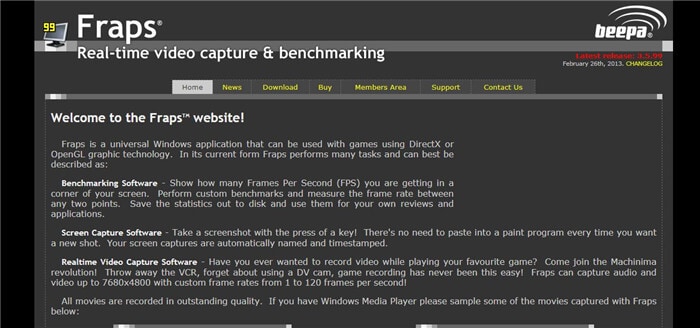
12. Dxtory
URL: https://exkode.com/dxtory-features-en.html
價格: 免費試用版,或是進階版本只要美元37元
支援的作業系統: Windows
如果您是內容創建者,正在尋找可能對系統有點影響的最佳遊戲錄製軟體,那麼此工具是必不可少的。儘管此遊戲錄製軟體的總體設計理念促進了輕巧的功能,但在此工具的功能沒有妥協。您可以錄製高畫質的影片,同時可以根據自己的需要自定義影片。此工具可讓您記錄系統聲音以及麥克風中的聲音,還可以記錄其中的任何一個。用戶界面不是很吸引人,但可以輕鬆完成工作。
優點
● 該軟體提供了幾種自定義選項,可以在視覺上顯著提高整體錄製畫質。
● 用戶界面非常基礎,非常適合那些遊戲記錄技術知識較少的用戶。
● 此工具的整體用戶體驗流暢且直觀。
缺點
● 此工具提供的免費試用期很短,不足以學習所有功能。
● 用於調整影片畫質的功能非常複雜,很難正確設定。
● 升級專業版本的通知會一直彈出,這會打擾用戶。
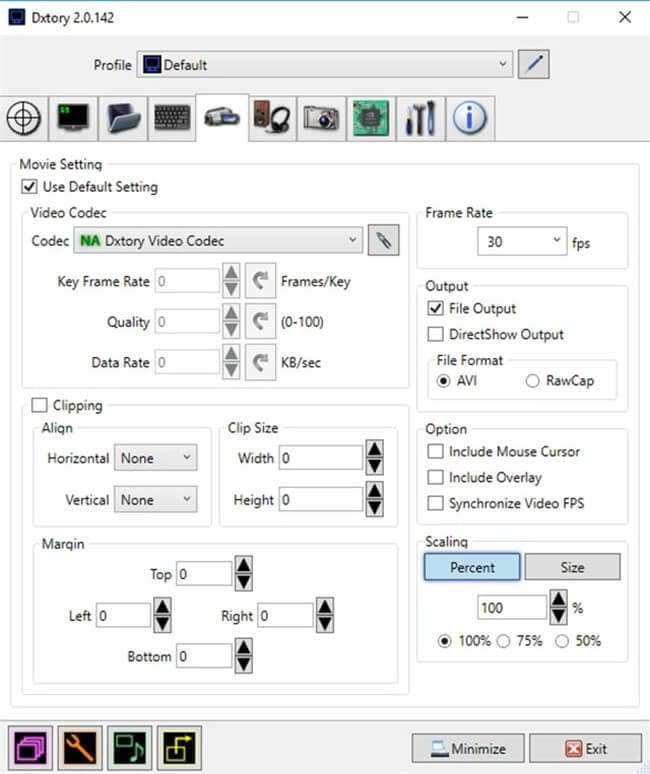
第二部分。問答:選擇遊戲錄製軟體時該注意什麼?
可用性,穩定性,輸出文件的畫質和價格可能是大多數人在為自己選擇最佳遊戲錄製軟體之前可能考慮的四大因素。
- 可用性和穩定性
許多錄製軟體都具有相同的問題-不穩定,因此在錄製遊戲過程中可能會出現停滯後,黑屏或沒有聲音的情況,因此,請檢查並確定是否值得購買。另外,如果除了基本錄製外還有其他需求,例如使用畫中畫錄製影片,將錄製的影片共享到youtube或其他社交平台等,Wondershare UniConverter可能是一個不錯的選擇。
2. 輸出文件的畫質
獲得高畫質的影片錄製以獲得更好的體驗很重要。最大幀速率會影響輸出文件的畫質,高分辨率遊戲的標準幀速率為60 FPS,因此請檢查遊戲記錄軟體是否可以將輸出文件的幀速率設定為60 FPS。
3. 價格
可免費使用,但不提供高級和附加功能,如果您想要更多的錄音功能,最好選擇付費的。
結論:
如果您是遊戲內容創作者或渴望成為創作者,則PC遊戲錄製器是不可或缺的軟體。玩家通常會執行一些令人嘆為觀止的驚人動作,值得向大眾展示。市場上有很多工具可用於此類要求,並且預裝了可進一步增強螢幕錄製並使其在吸引力和外觀方面更好的功能。可滿足此類要求的最佳免費工具之一是Wondershare UniConverter,該工具可在Mac和Windows上免費使用。










 Convert Video on Mac >
Convert Video on Mac >
 Compress Video on Mac >
Compress Video on Mac >
 Record Video on Mac >
Record Video on Mac >

优仔
staff Editor
Generally rated4.5(105participated)